ListView
ListView概述
ListView控件包括ColumnHeader(列标题)和ListViewItem(数据行)。
ListView的Columns属性是所有ColumnHeader(列标题)的集合。
ListView的Items属性是所有ListViewItem(数据行)的集合。
lv.Items[0]:表示lv的第一行。
lv.Items[0].lv.Items.SubItems[0].Text:表示lv的第一行的第一列的值。
lv.Items[0].Text与lv.Items[0].SubItems[0].Text都是访问第0行第0列
ListView主要属性:
FocusedItes:获取控件中当前有焦点的项。
MultiSelect:是否可以有选取多个项。
SelectedItems:选定的项。
Sorting:指定ListView项应遵循的排序顺序。
FullRowSelect::设置为.t.时可以整行地选择数据。
HotTracking:设置为.t.时,鼠标所在行将以高亮度显示。
View:指法列表以哪种方式显示,包括:LargetIcon(大图标)、SmallIcon(小图标)、Details(详细信息)、List(列表)。默认为LargeIcon。
GridLine:设置为.t.时控件将显示网格线。(只作用于“Details”视图)
Columns:所有ColumnHeader(列标题)的集合。
Items:所有ListViewItem(数据行)的集合。
为ListView添加列的两种方法:见代码:
 public void getListViewMsg(ListView lv)
public void getListViewMsg(ListView lv)
 ...{
...{ //设置显示方式:详细信息
//设置显示方式:详细信息 lv.View = View.Details;
lv.View = View.Details; //显示CheckBox复选框
//显示CheckBox复选框 lv.CheckBoxes = true;
lv.CheckBoxes = true; //显示网格线
//显示网格线 lv.GridLines = true;
lv.GridLines = true;
 //鼠标所在行将以高亮度显示
//鼠标所在行将以高亮度显示 lv.HotTracking = true;
lv.HotTracking = true;
 //整行地选择数据
//整行地选择数据 lv.FullRowSelect = true;
lv.FullRowSelect = true; //建立一个标题列
//建立一个标题列 ColumnHeader nameHeader = new ColumnHeader();
ColumnHeader nameHeader = new ColumnHeader();
 //设置标题列的标题
//设置标题列的标题 nameHeader.Text = "姓名";
nameHeader.Text = "姓名";
 //设置标题列的对齐方式
//设置标题列的对齐方式 nameHeader.TextAlign = HorizontalAlignment.Center;
nameHeader.TextAlign = HorizontalAlignment.Center;
 //设置标题列的显示宽度
//设置标题列的显示宽度 nameHeader.Width = 100;
nameHeader.Width = 100;
 //第一种方法
//第一种方法 //将nameHeader列添加到ListView的Columns中
//将nameHeader列添加到ListView的Columns中 lv.Columns.Add(nameHeader);
lv.Columns.Add(nameHeader);
 //第二种方法
//第二种方法 lv.Columns.Add("性别",60,HorizontalAlignment.Center);
lv.Columns.Add("性别",60,HorizontalAlignment.Center); lv.Columns.Add("年纪",60,HorizontalAlignment.Center);
lv.Columns.Add("年纪",60,HorizontalAlignment.Center);
 //建数据行
//建数据行 ListViewItem lstItem = new ListViewItem();
ListViewItem lstItem = new ListViewItem();
 //添加第0列的值和添加其他列的值有区别
//添加第0列的值和添加其他列的值有区别 lstItem.SubItems[0].Text = "张三";
lstItem.SubItems[0].Text = "张三"; lstItem.SubItems.Add("男");
lstItem.SubItems.Add("男"); lstItem.SubItems.Add("28");
lstItem.SubItems.Add("28");
 lv.Items.Add(lstItem);
lv.Items.Add(lstItem);

 lstItem = new ListViewItem();
lstItem = new ListViewItem(); lstItem.SubItems[0].Text = "李四";
lstItem.SubItems[0].Text = "李四"; lstItem.SubItems.Add("男");
lstItem.SubItems.Add("男"); lstItem.SubItems.Add("23");
lstItem.SubItems.Add("23");
 lv.Items.Add(lstItem);
lv.Items.Add(lstItem); }
}

例:得到指定文件夹下的文件夹及文件名列表。如下图:
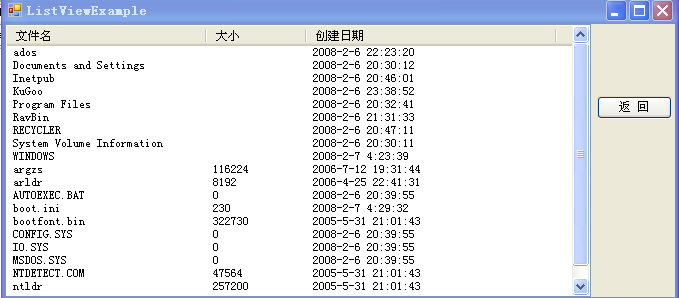
 using System;
using System; using System.Collections.Generic;
using System.Collections.Generic; using System.ComponentModel;
using System.ComponentModel; using System.Data;
using System.Data; using System.Drawing;
using System.Drawing; using System.Text;
using System.Text; using System.Windows.Forms;
using System.Windows.Forms; using System.IO;
using System.IO;
 namespace listview
namespace listview
 ...{
...{ public partial class Form1 : Form
public partial class Form1 : Form
 ...{
...{ public Form1()
public Form1()
 ...{
...{ InitializeComponent();
InitializeComponent(); this.ListViewSet();
this.ListViewSet();
 }
}

 /**//// <summary>
/**//// <summary> /// ListView 设置
/// ListView 设置 /// </summary>
/// </summary> private void ListViewSet()
private void ListViewSet()
 ...{
...{ this.GetFolderTreeView(@"C:");
this.GetFolderTreeView(@"C:");
 //ListView显示方式
//ListView显示方式 lv.View = View.Details;
lv.View = View.Details;
 }
}


 /**//// <summary>
/**//// <summary> /// 得到目录中的内容
/// 得到目录中的内容 /// </summary>
/// </summary> private void GetFolderTreeView(string path)
private void GetFolderTreeView(string path)
 ...{
...{ lv.Clear();
lv.Clear();
 增加Item的标题,共有三个列#region 增加Item的标题,共有三个列
增加Item的标题,共有三个列#region 增加Item的标题,共有三个列 //创建标题,共三列
//创建标题,共三列 lv.Columns.Add("文件名",200);
lv.Columns.Add("文件名",200); lv.Columns.Add("大小",100);
lv.Columns.Add("大小",100); lv.Columns.Add("创建日期",250);
lv.Columns.Add("创建日期",250); #endregion
#endregion
 //开始更新
//开始更新 lv.BeginUpdate();
lv.BeginUpdate();
 DirectoryInfo diInfo = new DirectoryInfo(path);
DirectoryInfo diInfo = new DirectoryInfo(path); DirectoryInfo[] dirs = diInfo.GetDirectories();
DirectoryInfo[] dirs = diInfo.GetDirectories(); FileInfo[] fiInfo = diInfo.GetFiles();
FileInfo[] fiInfo = diInfo.GetFiles();


 ListViewItem lviItem;
ListViewItem lviItem; ListViewItem.ListViewSubItem lviSubItem;
ListViewItem.ListViewSubItem lviSubItem;
 //目录名
//目录名 foreach (DirectoryInfo di in dirs)
foreach (DirectoryInfo di in dirs)
 ...{
...{ lviItem = new ListViewItem();
lviItem = new ListViewItem(); lviItem.Text = di.Name;
lviItem.Text = di.Name; //得到文件夹的路径
//得到文件夹的路径 lviItem.Tag = di.FullName;
lviItem.Tag = di.FullName;
 lviSubItem = new ListViewItem.ListViewSubItem();
lviSubItem = new ListViewItem.ListViewSubItem();
 //文件夹没有大小
//文件夹没有大小 lviSubItem.Text = "";
lviSubItem.Text = ""; lviItem.SubItems.Add(lviSubItem);
lviItem.SubItems.Add(lviSubItem);
 lviSubItem = new ListViewItem.ListViewSubItem();
lviSubItem = new ListViewItem.ListViewSubItem(); lviSubItem.Text = di.CreationTime.ToString();
lviSubItem.Text = di.CreationTime.ToString(); lviItem.SubItems.Add(lviSubItem);
lviItem.SubItems.Add(lviSubItem);
 lv.Items.Add(lviItem);
lv.Items.Add(lviItem); }
}
 //文件名及创建时间
//文件名及创建时间 foreach (FileInfo fi in fiInfo)
foreach (FileInfo fi in fiInfo)
 ...{
...{ lviItem = new ListViewItem();
lviItem = new ListViewItem(); lviItem.Text = fi.Name;
lviItem.Text = fi.Name;
 lviSubItem = new ListViewItem.ListViewSubItem();
lviSubItem = new ListViewItem.ListViewSubItem(); lviSubItem.Text = fi.Length.ToString();
lviSubItem.Text = fi.Length.ToString(); lviItem.SubItems.Add(lviSubItem);
lviItem.SubItems.Add(lviSubItem);
 lviSubItem = new ListViewItem.ListViewSubItem();
lviSubItem = new ListViewItem.ListViewSubItem(); lviSubItem.Text = fi.CreationTime.ToString();
lviSubItem.Text = fi.CreationTime.ToString(); lviItem.SubItems.Add(lviSubItem);
lviItem.SubItems.Add(lviSubItem);
 lv.Items.Add(lviItem);
lv.Items.Add(lviItem); }
} //结束更新
//结束更新 lv.EndUpdate();
lv.EndUpdate(); }
}

 /**//// <summary>
/**//// <summary> /// 定义变量存放路径
/// 定义变量存放路径 /// </summary>
/// </summary> string sfileName = "";
string sfileName = "";

 /**//// <summary>
/**//// <summary> /// 在激活一项时发生
/// 在激活一项时发生 /// </summary>
/// </summary> /// <param name="sender"></param>
/// <param name="sender"></param> /// <param name="e"></param>
/// <param name="e"></param> private void lv_ItemActivate(object sender, EventArgs e)
private void lv_ItemActivate(object sender, EventArgs e)
 ...{
...{ ListView lvControl = (ListView)sender;
ListView lvControl = (ListView)sender; //Tag属性获得与用户关联的数据
//Tag属性获得与用户关联的数据 //如:C:Program FilesKuGoo2007
//如:C:Program FilesKuGoo2007 sfileName = lvControl.SelectedItems[0].Tag.ToString();
sfileName = lvControl.SelectedItems[0].Tag.ToString(); if (lvControl.SelectedItems[0].Text == "")
if (lvControl.SelectedItems[0].Text == "")
 ...{
...{ // MessageBox.Show(lv.SelectedItems[0].Text);
// MessageBox.Show(lv.SelectedItems[0].Text); try
try
 ...{
...{ System.Diagnostics.Process.Start(sfileName);
System.Diagnostics.Process.Start(sfileName); }
} catch
catch
 ...{
...{ return;
return; }
} }
} else
else
 ...{
...{
 GetFolderTreeView(sfileName);
GetFolderTreeView(sfileName); }
} }
}
 private void btnReturn_Click(object sender, EventArgs e)
private void btnReturn_Click(object sender, EventArgs e)
 ...{
...{
 /**//*
/**//* 原理:得到路径,然后截取最后一个""之前的路径,并将其路径赋给你路径变量。
原理:得到路径,然后截取最后一个""之前的路径,并将其路径赋给你路径变量。 再次单击返回时,截取此变量中最后一个""之前的路径。
再次单击返回时,截取此变量中最后一个""之前的路径。 当获得不到""的位置时说明到达顶层。
当获得不到""的位置时说明到达顶层。 */
*/ int iPosition = sfileName.LastIndexOf("/") + 1;
int iPosition = sfileName.LastIndexOf("/") + 1; if (iPosition > 0)
if (iPosition > 0)
 ...{
...{ string sA = sfileName.Substring(0, iPosition);
string sA = sfileName.Substring(0, iPosition); GetFolderTreeView(sA);
GetFolderTreeView(sA); sfileName = sfileName.Substring(0, iPosition - 1); ;
sfileName = sfileName.Substring(0, iPosition - 1); ; }
} }
}
 }
} }
}





















 3450
3450

 被折叠的 条评论
为什么被折叠?
被折叠的 条评论
为什么被折叠?








